Windows・Officeソフトの選び方
Office永続ライセンスとサブスク比較|最新価格と選び方
Office永続ライセンスとサブスクの違いとは?2025年最新比較
Officeソフトを導入する際、「永続ライセンス」と「サブスクリプション」のどちらを選ぶべきか悩む方は多いのではないでしょうか。特に2025年現在、Microsoft 365(旧Office 365)の普及により選択肢が増え、判断が難しくなっています。
永続ライセンスは一度購入すれば長期間使える一方、サブスクは定期的な支払いが必要ですが常に最新機能を利用できるという特徴があります。どちらが自分に合っているのか、見極めるポイントを知りたいところです。
この記事では、Officeの永続ライセンスとサブスクリプションの違いを価格・機能・運用面から徹底比較し、あなたに最適な選択肢を見つけるためのガイドをご紹介します。2025年の最新情報を踏まえた内容なので、Officeソフト導入を検討している方はぜひ参考にしてください。
永続ライセンスとサブスクリプション型Officeの基本的な違い
まずは、永続ライセンスとサブスクリプション型Officeの基本的な違いを理解しましょう。名前だけでは分かりにくいこの2つの違いは、購入方法や利用条件に大きく関わってきます。
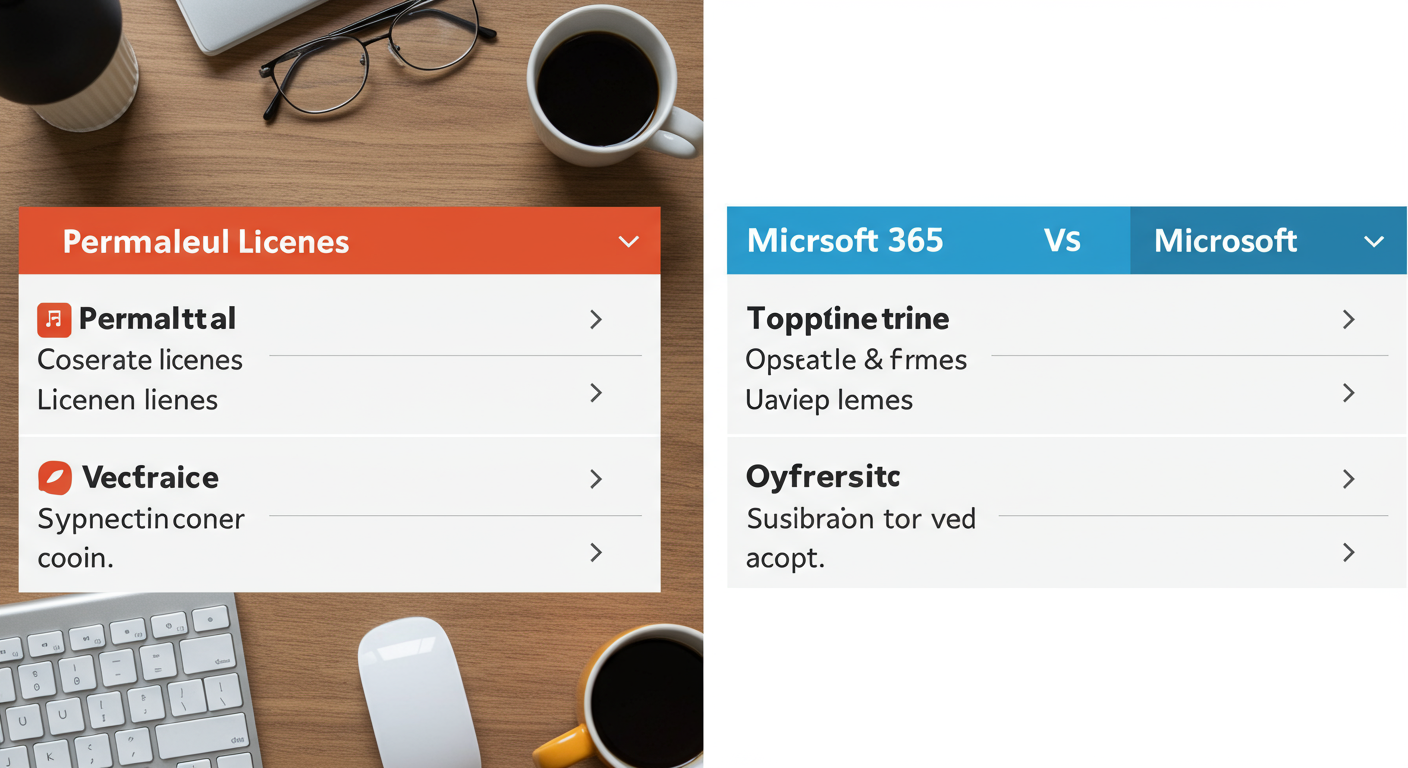 永続ライセンスとは、一度購入すれば期限なく使い続けられるタイプのOfficeライセンスです。家電量販店などで販売されているパッケージ版のOfficeがこれに該当します。一般的に、1つのライセンスにつき2台のパソコンにインストールできます。
永続ライセンスとは、一度購入すれば期限なく使い続けられるタイプのOfficeライセンスです。家電量販店などで販売されているパッケージ版のOfficeがこれに該当します。一般的に、1つのライセンスにつき2台のパソコンにインストールできます。
代表的な永続ライセンス製品としては、「Office Home & Business 2024」や「Office Professional Plus 2021」などがあります。これらは一括払いで購入し、特定のバージョンを使い続けることになります。
一方、サブスクリプション型は月額や年額の使用料を支払って利用するモデルです。Microsoft 365(旧Office 365)として提供されており、契約期間中は常に最新版のOfficeアプリケーションを利用できます。
サブスクリプション型の特徴として、パソコンだけでなく、タブレットやスマートフォンにも合計で最大15台(PC5台、タブレット5台、スマートフォン5台)までインストールして利用できる点が挙げられます。代表的なプランには「Microsoft 365 Personal」や「Microsoft 365 Family」、法人向けの「Microsoft 365 Business Standard」などがあります。
永続ライセンスの主な特徴
永続ライセンスの最大の魅力は、一度購入すれば追加費用なしで長期間使える点です。購入時のバージョンを何年でも使い続けられるため、頻繁な更新や新機能が不要な方に向いています。
永続ライセンスは本体に紐づくため、PCが故障した場合やOSを再インストールした場合でも、同じPC上であれば再インストールが可能です。ただし、PC自体を買い替えた場合は、基本的に新しいPCへのライセンス移行はできません。
セキュリティ更新プログラムやバグ修正は提供されますが、新機能の追加は基本的にありません。サポート期間も限定的で、例えば「Office 2024」のメインストリームサポートは2029年10月9日までとなっています。
サブスクリプション型の主な特徴
サブスクリプション型の最大の特徴は、常に最新版のOfficeアプリケーションを利用できる点です。新機能が追加されると自動的に更新され、最新の機能を使い続けられます。
複数デバイスでの利用が可能なため、自宅のPC、会社のPC、タブレット、スマートフォンなど様々な端末で同じアカウントを使ってOfficeを利用できます。これにより、どこからでも同じ環境で作業できる柔軟性があります。
また、サブスクリプション型は単なるOfficeアプリケーションだけでなく、クラウドストレージサービスの「OneDrive」や、コミュニケーションツール「Teams」などの追加サービスも含まれているのが大きな特徴です。
Microsoft 365では、個人向けプランでも1TBのクラウドストレージが付属し、ファイルの保存や共有が簡単に行えます。法人向けプランではさらに多くのサービスが含まれ、ビジネスに必要なツールが総合的に提供されています。
2025年最新!永続ライセンスとサブスクの価格比較
Officeを選ぶ際に最も気になるのが価格ではないでしょうか。2025年8月現在の最新価格情報を基に、永続ライセンスとサブスクリプションの費用を比較してみましょう。
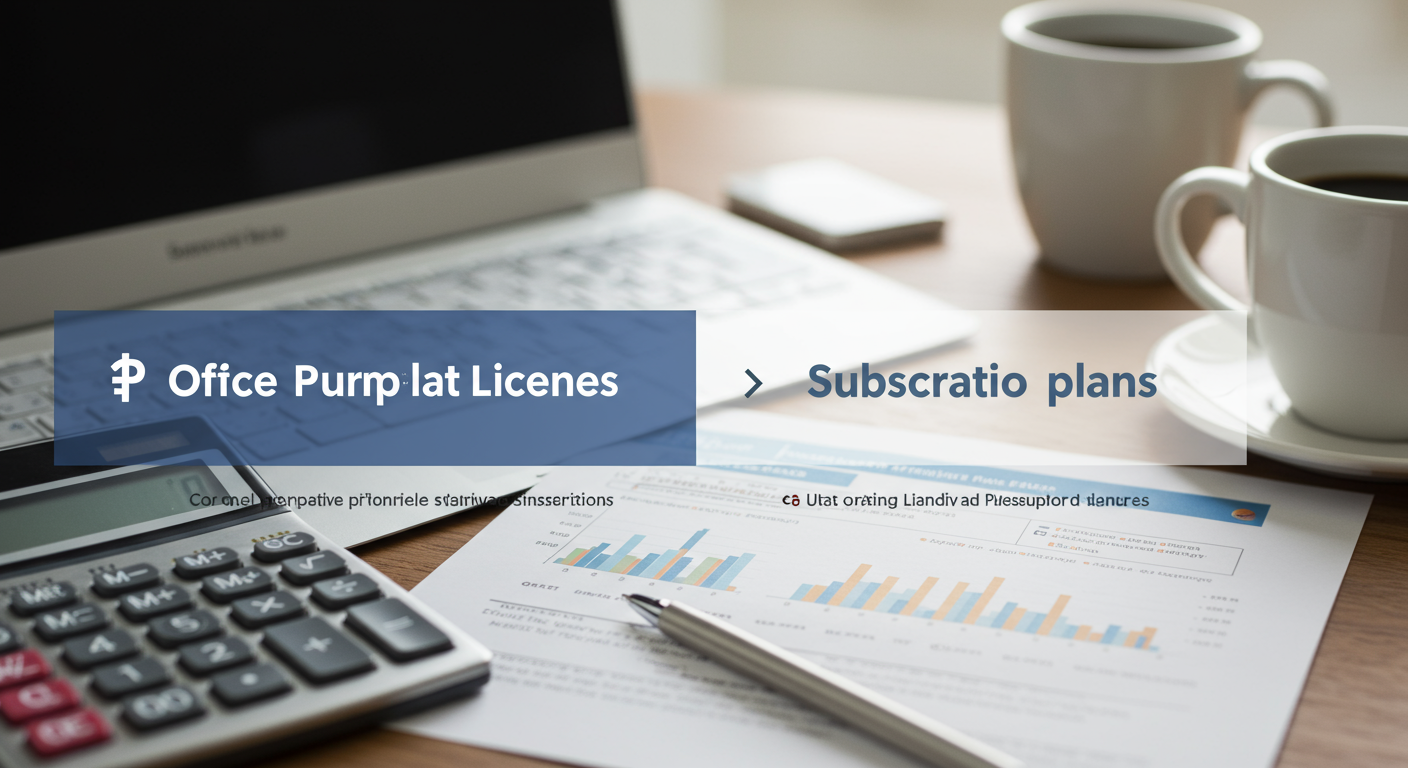 永続ライセンスの代表的な製品「Office Home & Business 2024」の価格は、2025年8月現在で約39,582円(税込)となっています。これは一括払いの金額で、このライセンスを購入すれば追加費用なしで使い続けることができます。
永続ライセンスの代表的な製品「Office Home & Business 2024」の価格は、2025年8月現在で約39,582円(税込)となっています。これは一括払いの金額で、このライセンスを購入すれば追加費用なしで使い続けることができます。
一方、サブスクリプション型の「Microsoft 365 Personal」は月額2,130円、年間一括払いの場合は21,300円(税込)です。「Microsoft 365 Family」は月額2,740円、年間一括払いで27,400円(税込)となっており、最大6ユーザーまで利用できます。
単純に初期費用だけを比較すると永続ライセンスの方が高く感じますが、長期的な視点で見ることが重要です。では、実際に5年間使い続けた場合のトータルコストを比較してみましょう。
5年間使用した場合のコスト比較
永続ライセンスの「Office Home & Business 2024」を5年間使用した場合、コストは購入時の約39,582円のみです。一方、「Microsoft 365 Personal」を年間プランで5年間契約した場合、21,300円×5年=106,500円となります。
この単純計算だけを見ると、永続ライセンスの方がコスト面で有利に見えます。しかし、永続ライセンスは基本的に1人2台までの利用制限があるのに対し、サブスクリプションは複数デバイスで利用できる点や、常に最新機能が使える点を考慮する必要があります。
特に「Microsoft 365 Family」は最大6ユーザーまで利用できるため、家族で使う場合は1ユーザーあたりのコストが大幅に下がります。5年間の総額27,400円×5年=137,000円を6人で割ると、1人あたり約22,833円となり、永続ライセンスよりもコスト効率が良くなる可能性があります。
法人向けライセンスの価格比較
法人利用の場合も同様の価格傾向がありますが、選択肢はさらに多様です。永続ライセンスの「Office LTSC Standard 2024」は1ライセンスあたり約70,000円~110,000円程度となっています。
一方、法人向けサブスクリプションの「Microsoft 365 Apps for business」は月額900円程度から、「Microsoft 365 Business Standard」は月額1,360円程度からとなっています。
法人の場合は、単純な価格比較だけでなく、管理のしやすさやセキュリティ機能、追加サービスなども含めて総合的に判断することが重要です。特に複数のユーザーを管理する必要がある場合は、サブスクリプション型の一元管理機能が大きなメリットとなります。
さらに、法人向けサブスクリプションには、Exchange Online(メールサービス)やSharePoint(情報共有プラットフォーム)、Teams(コミュニケーションツール)など、ビジネスに必要な様々なサービスが含まれているプランもあります。
機能面から見る永続ライセンスとサブスクの違い
価格だけでなく、実際に使える機能にも大きな違いがあります。それぞれのライセンスタイプで利用できる機能を比較してみましょう。
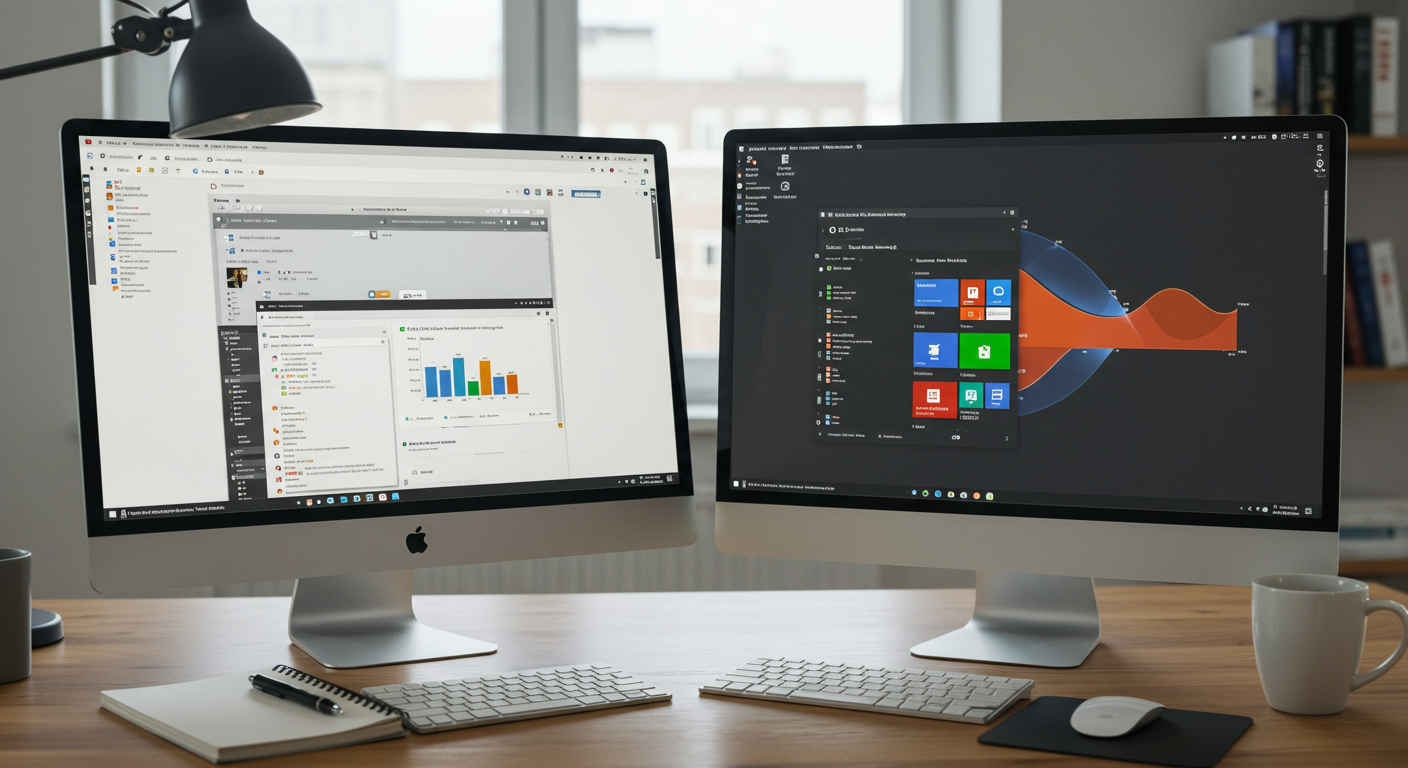 永続ライセンスとサブスクリプションでは、基本的なOfficeアプリケーション(Word、Excel、PowerPoint)の主要機能はほぼ同じです。どちらも文書作成、表計算、プレゼンテーション作成といった基本的な作業は問題なく行えます。
永続ライセンスとサブスクリプションでは、基本的なOfficeアプリケーション(Word、Excel、PowerPoint)の主要機能はほぼ同じです。どちらも文書作成、表計算、プレゼンテーション作成といった基本的な作業は問題なく行えます。
しかし、サブスクリプション型には最新のAI機能や高度な編集ツールなど、永続ライセンスにはない機能が多数含まれています。特に2025年現在、Microsoft 365には「Microsoft Copilot」などのAI機能が統合されており、文書作成の効率化や高度なデータ分析が可能になっています。
基本アプリケーションの比較
永続ライセンスの「Office Home & Business 2024」には、Word、Excel、PowerPoint、Outlookの4つの主要アプリケーションが含まれています。一方、サブスクリプション型の「Microsoft 365」には、これらに加えてOneNote、Publisher(Windows版のみ)、Accessなど、より多くのアプリケーションが含まれているプランもあります。
また、サブスクリプション型では常に最新バージョンのアプリケーションが利用できるため、新機能が追加されると自動的に更新されます。永続ライセンスの場合、購入時のバージョンが固定され、大きな機能追加はありません。
例えば、Excel 2024とMicrosoft 365のExcelを比較すると、基本的な表計算機能は同じですが、Microsoft 365版には「データ分析ツール」や「Ideas機能」など、より高度な分析機能が含まれています。
クラウドサービスとの連携
サブスクリプション型の大きな特徴は、クラウドサービスとの連携が充実している点です。Microsoft 365には1TBのOneDriveストレージが含まれており、ファイルをクラウド上に保存して複数デバイスから簡単にアクセスできます。
また、複数人での同時編集機能も充実しており、チームでのリアルタイム共同作業が可能です。Teamsを使ったビデオ会議中にドキュメントを共有して編集するなど、リモートワークに適した機能が揃っています。
永続ライセンスでも基本的なクラウド保存は可能ですが、OneDriveの容量は基本プラン(無料)の5GBに限定されます。また、リアルタイム共同編集などの高度な機能は制限されています。
モバイル対応と複数デバイス利用
サブスクリプション型のMicrosoft 365では、PC、タブレット、スマートフォンなど複数のデバイスで同じアカウントを使ってOfficeを利用できます。具体的には、PC5台、タブレット5台、スマートフォン5台の合計15デバイスまでインストール可能です。
一方、永続ライセンスは基本的に2台のPCにのみインストール可能で、モバイルデバイスでの利用は制限されています。スマートフォンやタブレットでOfficeを使いたい場合は、機能制限のある無料版を使うか、別途サブスクリプションを契約する必要があります。
複数のデバイスを使い分けたり、外出先でもOfficeを使いたい方には、サブスクリプション型の方が便利でしょう。
運用・管理面から見る選び方のポイント
Officeの選択は、単に価格や機能だけでなく、実際の運用や管理のしやすさも重要なポイントです。特に法人や組織での利用を考える場合は、この観点が決め手になることも少なくありません。
 永続ライセンスとサブスクリプションでは、ライセンス管理の方法が大きく異なります。この違いが日々の運用にどう影響するのか見ていきましょう。
永続ライセンスとサブスクリプションでは、ライセンス管理の方法が大きく異なります。この違いが日々の運用にどう影響するのか見ていきましょう。
ライセンス管理のしやすさ
サブスクリプション型のMicrosoft 365は、管理ポータルを通じて一元的にライセンスを管理できます。ユーザーの追加・削除や権限の設定、利用状況の確認などが簡単に行えるため、特に複数のユーザーを管理する法人には大きなメリットとなります。
例えば、新入社員が入社した際は管理画面から数クリックでライセンスを割り当てることができ、退職者のライセンスも簡単に回収して別のユーザーに再割り当てすることが可能です。
一方、永続ライセンスは基本的に端末ごとの管理となります。インストール済みのPCを管理する必要があり、ライセンスの移行や再割り当ては複雑になりがちです。特に多数のPCを管理する環境では、どのPCにどのバージョンのOfficeがインストールされているかを把握するのが難しくなります。
アップデートとセキュリティ
サブスクリプション型のMicrosoft 365は、常に最新のセキュリティ更新プログラムが適用され、新しい脅威に対しても迅速に対応できます。また、機能更新も自動的に行われるため、常に最新の状態を維持できます。
永続ライセンスの場合も、サポート期間内はセキュリティ更新プログラムが提供されますが、新機能の追加はほとんどありません。また、サポート期間が終了すると更新プログラムの提供も終了するため、セキュリティリスクが高まる可能性があります。
例えば、Office 2024のサポート期間は2029年10月までとなっており、それ以降はセキュリティ更新プログラムが提供されなくなります。長期的な利用を考える場合は、このサポート期間も考慮に入れる必要があります。
インターネット接続環境による違い
サブスクリプション型のMicrosoft 365は、基本的にインターネット接続を前提としたサービスです。定期的なライセンス認証や機能更新のためにインターネット接続が必要となります。オフライン状態でも一定期間は使用できますが、長期間インターネットに接続しないと機能が制限される可能性があります。
一方、永続ライセンスは初回のライセンス認証後は基本的にオフラインでも問題なく使用できます。セキュリティ更新などのためにはインターネット接続が推奨されますが、必須ではありません。
このため、インターネット接続が制限されている環境や、セキュリティ上の理由でオンライン接続を最小限にしたい場合(医療機関や製造現場など)では、永続ライセンスの方が適している場合があります。実際、法人向けの「Office LTSC」は、このようなオフライン環境での利用を想定して設計されています。
個人・法人別の最適な選び方ガイド
ここまでの比較を踏まえて、個人ユーザーと法人ユーザーそれぞれに最適な選び方をご紹介します。利用シーンや予算に合わせて、最適な選択ができるようにしましょう。
 個人ユーザーの場合
個人ユーザーの場合
個人ユーザーの場合、利用頻度や使用するデバイスの数、必要な機能によって最適な選択が変わってきます。
基本的な文書作成や表計算など、シンプルな用途でOfficeを使う場合で、長期間同じPCを使い続ける予定なら、永続ライセンスの「Office Home & Business 2024」が経済的でしょう。一度購入すれば追加費用なく使い続けられるため、長期的なコスト面で有利です。
一方、複数のデバイス(PC、タブレット、スマートフォン)でOfficeを使いたい場合や、常に最新機能を利用したい場合は、サブスクリプション型の「Microsoft 365 Personal」がおすすめです。特に、クラウドストレージを積極的に活用したい方や、頻繁にデバイスを買い替える方には、サブスクリプション型の柔軟性が大きなメリットとなります。
家族で共有する場合は、「Microsoft 365 Family」が最もコスト効率が良いでしょう。最大6ユーザーまで利用できるため、1人あたりのコストが大幅に下がります。家族それぞれが別々のデバイスでOfficeを使いたい場合に最適です。
法人ユーザーの場合
法人ユーザーの場合は、組織の規模や業種、セキュリティ要件などによって最適な選択が異なります。
小規模な事業者で、固定的な業務にOfficeを使用する場合は、永続ライセンスの「Office LTSC Standard 2024」も選択肢となります。初期コストは高いものの、長期的に見ればコスト削減になる可能性があります。
一方、中規模以上の企業や、リモートワークを導入している組織、頻繁に人員の入れ替わりがある組織では、サブスクリプション型の「Microsoft 365 Business Standard」などが管理のしやすさから推奨されます。特に、メールサービス(Exchange Online)やチームコラボレーションツール(Teams、SharePoint)なども含めた総合的なサービスが必要な場合は、サブスクリプション型の方が充実しています。
また、セキュリティ要件が厳しい業種や、コンプライアンス対応が必要な企業では、高度なセキュリティ機能を備えた「Microsoft 365 Business Premium」などの上位プランが適しています。
特殊なケースでの選び方
インターネット接続が制限されている環境(製造現場、医療機関、研究施設など)では、オフラインでも安定して動作する永続ライセンスの「Office LTSC」が適している場合があります。
また、学生や教育機関向けには特別なプランも用意されています。学生は「ウチダのOffice学割」などのサービスを利用することで、通常よりも大幅に安い価格でMicrosoft 365を利用できる場合があります。2025年4月からは価格改定があり、1年間のライセンスが8,800円(税込)となっています。
予算が極めて限られている場合は、無料のオフィススイート(LibreOfficeなど)や、Webブラウザ上で利用できる「Office Online」(基本機能に限定)の利用も検討する価値があります。ただし、互換性や機能面で制限があることを理解しておく必要があります。
永続ライセンス購入時の注意点と正規品の見分け方
永続ライセンスを購入する際には、いくつか注意すべきポイントがあります。特に、安価なOffice搭載PCや中古PCを購入する場合は、ライセンスの正規性に注意が必要です。
プリインストール版Officeの制限
PCにプリインストールされているOffice(デジタルアタッチライセンス)には、いくつかの制限があります。最も重要な点は、このライセンスはそのPCに紐づいており、他のPCに移行することができないことです。
つまり、PCが故障した場合や新しいPCに買い替えた場合、そのOfficeライセンスは使えなくなります。また、再セットアップや修理時にもOfficeの再アクティベートでトラブルになる場合があります。
特に安価なノートパソコンや中古PCに搭載されているOfficeは、正規ライセンスでない場合や、一時的なライセンスである場合もあるため注意が必要です。
正規品の見分け方
正規のOfficeライセンスを購入するためには、信頼できる販売元から購入することが重要です。Microsoft公式ストア、正規代理店、大手家電量販店などが安全な購入先です。
また、あまりに安価なOfficeライセンスには注意が必要です。特に、オークションサイトやフリマアプリなどで販売されている激安Officeは、不正なライセンスである可能性があります。
正規品の見分け方としては、以下のポイントを確認しましょう:
- プロダクトキーや認証方法が明示されているか
- 再インストールが可能かどうか明記されているか
- サポート期間や保証内容が明確か
- 販売元の実績や評判はどうか
PCubikでは、正規品保証付きのWindows・Officeソフトウェアを格安価格で提供しています。すべての商品に正規認証保証が付いており、万一商品に不具合や相違があった場合には、返品または交換による対応を行っています。
ライセンス認証と再インストールについて
永続ライセンスを購入した場合、初回インストール時にライセンス認証が必要です。この際、インターネット接続が必要となります。
また、PCの買い替えや再セットアップ時には、再インストールが必要になる場合があります。この際、プロダクトキーが必要になるため、購入時のプロダクトキーは大切に保管しておきましょう。
PCubikで購入したライセンスキーは、入金確認後、通常2〜3営業日以内にメールで送信されます。ライセンスキーのみの商品はメール納品となり、パッケージ製品は追跡可能な郵送で配送されます。
まとめ:あなたに最適なOfficeの選び方
ここまで、Office永続ライセンスとサブスクリプションの違いを様々な角度から比較してきました。最後に、あなたに最適なOfficeの選び方をまとめてみましょう。
永続ライセンスは、長期間同じPCを使い続ける予定で、基本的な機能のみを使用する場合に適しています。初期費用は高いものの、長期的に見ればコスト効率が良くなる可能性があります。また、インターネット接続が制限された環境でも安定して使用できる点もメリットです。
一方、サブスクリプション型は、複数のデバイスでOfficeを使いたい場合や、常に最新機能を利用したい場合に適しています。特に、クラウドサービスを活用したい方や、チームでの共同作業が多い方には大きなメリットがあります。
個人ユーザーの場合:
- 単一のPCで基本機能のみ使用する → 永続ライセンス
- 複数デバイスで利用したい → サブスクリプション
- 家族で共有したい → Microsoft 365 Family
- 学生の場合 → 学割サービスを検討
法人ユーザーの場合:
- 小規模で固定的な業務 → 永続ライセンスも検討可
- 中規模以上の組織 → サブスクリプション推奨
- リモートワーク環境 → Microsoft 365 Business
- 高度なセキュリティが必要 → 上位プラン
最終的には、あなたの利用シーン、必要な機能、予算に合わせて最適な選択をすることが大切です。どちらを選んでも、WordやExcelなどの基本的なOfficeアプリケーションは利用できますので、追加機能やコスト面を総合的に判断しましょう。
PCubikでは、正規品保証付きのWindows・Officeソフトウェアを格安価格で提供しています。永続ライセンスタイプのOffice製品も多数取り揃えており、個人利用から法人の一括導入まで対応可能です。Officeの導入をお考えの方は、ぜひ一度チェックしてみてください。
